A program újraindításához kereső Mac OS - oktatás
Egyes felhasználók az Apple Mac OS operációs rendszer, felmerül a kérdés - hogyan újraindítani egy adott programot a Mac, és hogyan kell csinálni, ha a kereszt az ablakon, csak kikapcsol, és szükség van egy teljes újraindítás, mint például a Finder, mert ez azt változtatások életbe léptetéséhez.
Például szükség lehet, ha azt szeretné, hogy mutassa a rejtett fájlokat és mappákat. és még mindig sokat, hogy még ha a program egyszerűen lógott. Legalább három módon újraindítani a Finder, és ez nagyon rövid útmutató megmondja róluk mondani.
1. Indítsa újra a „Task Manager”
Természetesen a Mac OS hívják másképp - „Force Quit program”, de az előbbi lelkes Windows felhasználói annyira egyértelmű és ismerős. Hogyan kell megnyitni Task Manager Mac, azt mondták, semmi új ebben a kérdésben még nem találták fel.
Nyomja meg a parancsikon cmd + Alt + Esc. válassza ki a Finder, majd kattintson az „Újraindítás” a megnyíló ablakban.
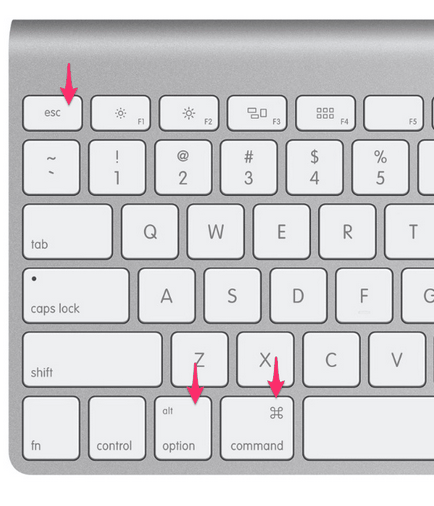
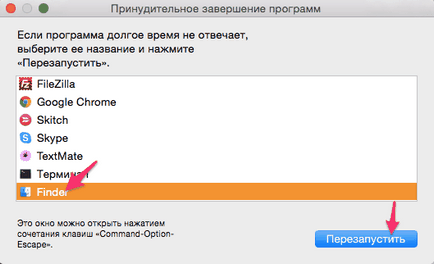
Ennek eredményeként a tevékenységét kereső újraindul.
2. A helyi menü
Még egyszerűbb módja annak, hogy indítsa újra a Finder - keresztül a helyi menüből a dokkban. Keresse meg az alsó panel a Mac Finder ikonra (ez általában mindig a bal oldalon), és kattintsunk a jobb egérgombbal (vagy touchpad, ha van egy MacBook) szendvics gazdaság opció gomb (alt) a billentyűzeten. A pop-up menüből válassza ki, hogy indítsa újra.
Figyelmeztetés, ha nem nyomd le az option gombot (alt) a billentyűzeten, ez az elem nem lesz látható.
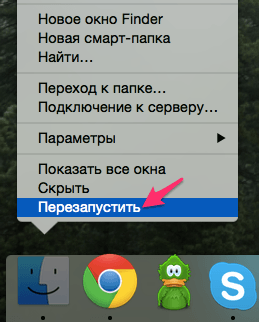
3. Miután a terminál
A legtöbb ritkán használják, de néha még a kívánt módon, például, ha történetesen írni a forgatókönyvet a Mac, és akkor azt mindenek felett, és újra kell indítani a kereső. Annak érdekében, hogy indítsa újra a Finder, nyissa meg az alkalmazás ily módon „Terminal.app”, és a megnyíló ablakban írja be a parancsot
Ennek eredményeként Finder alkalmazás bezárul, és akkor egyszerűen fuss el újra az ikonra kattintva a Dock.
Ez a három módszer lesz elég ahhoz, hogy mindenki őt újra a Finder neked nem jelent problémát.